For å spore rundt objekter i Microsoft Publisher, inkludert objekter inne i et bilde, bruk Skrible verktøy, plassert i Former alternativer. Prosessen er den samme i Publisher 2010 og 2013. Med mindre du er en ekspert på frihåndstegning, er det ofte lettere å spore ved å bruke flere streker, i stedet for å prøve å fullføre sporet med en enkelt linje.
Trinn 1
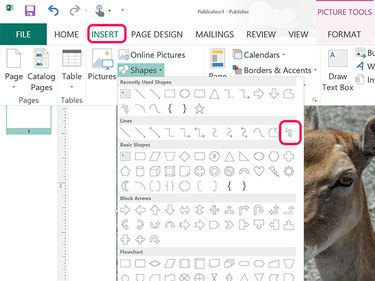
Bildekreditt: Skjermbilde med tillatelse fra Microsoft.
Gå til Publisher-siden som inneholder et bilde. Klikk på Sett inn fanen, velg Former og klikk deretter på Skrible ikonet, plassert på slutten av Linjer-delen.
Dagens video
Tips
For å sette inn et bilde i Publisher, klikk på Sett inn fanen og velg Bilder.
Steg 2

Bildekreditt: Skjermbilde med tillatelse fra Microsoft.
Spor markøren rundt objektet. Når du slipper museknappen, vises en linje der du sporet og Tegneverktøys format båndet åpnes.
Trinn 3
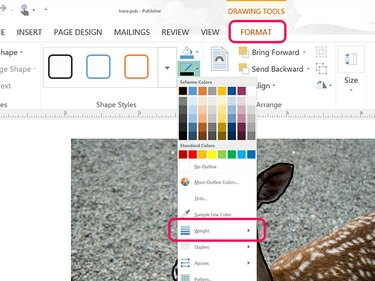
Bildekreditt: Skjermbilde med tillatelse fra Microsoft.
Klikk på Form omriss ikonet i Tegneverktøys format bånd. Velg en farge og klikk på Vekt alternativet i rullegardinmenyen for å spesifisere en linjetykkelse.
Trinn 4

Bildekreditt: Skjermbilde med tillatelse fra Microsoft.
Tegn flere linjer etter behov ved å velge Skrible form fra Sett inn båndets Form ikon. Hver gang du slipper museknappen, må du igjen velge Skrible form for å fortsette sporingen.
Trinn 5

Bildekreditt: Skjermbilde med tillatelse fra Microsoft.
Klikk på bildet du sporet hvis du ikke lenger trenger det, og trykk på Slett nøkkel.
Grupper flere linjer slik at du kan flytte dem eller kopiere dem til en annen side. Dra markøren over linjene du sporet for å velge dem. Klikk på Hjem fanen, deretter Arrangere ikonet og velg deretter Gruppe.
Tips
Hvis du vil gruppere sporingslinjene sammen uten å slette originalbildet, klipp ut bildet fra dokumentet ved å trykke på Ctrl-X. Etter at sporingslinjene er gruppert, limer du bildet tilbake i dokumentet ved å trykke Ctrl-V. Du kan deretter sette bildet bak linjene ved å klikke på Hjem båndets Arrangere ikonet og velge Send bakover.


